|
如果您已经建立很多 OneNote 笔记本后, 您会发现笔记本也需要分组, 而且关闭和打开一组笔记本也是必要的.
OneNote Gem - Favorite 提供对 OneNote 笔记本进行分组, 分组后可以对一组笔记本进行批量关闭, 关闭后可以对这组笔记本再批量的打开. 新建笔记本分组 点击 "导航" 选项卡 -> "收藏" 组 -> "笔记本" 菜单 -> "新建分组" 菜单项. 则会打开创建分组窗口, 输入分组名称来创建新的笔记本分组. 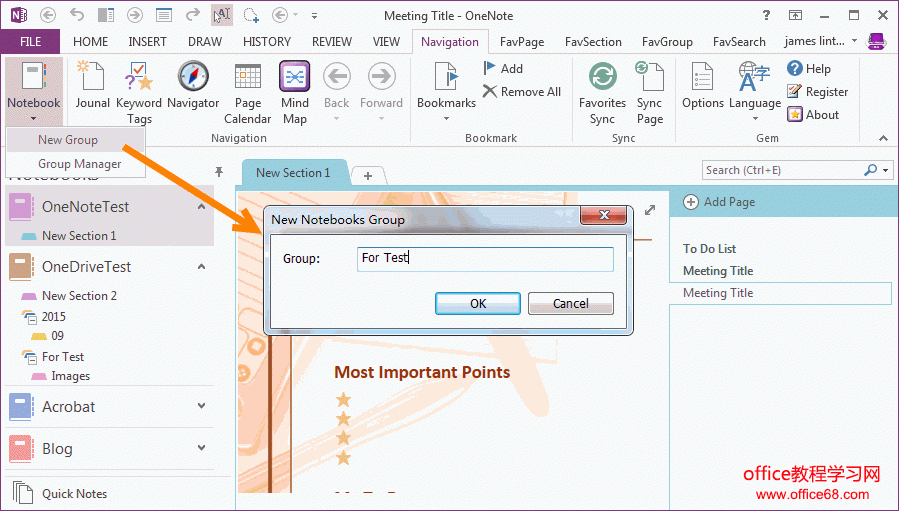
新建笔记本分组
添加当前笔记本到分组
添加新分组后, 我们可以在 "笔记本" 菜单下看到新的分组菜单项. 在新分组的子菜单里我们可以看到 "添加当前笔记本到本组" 子菜单项. 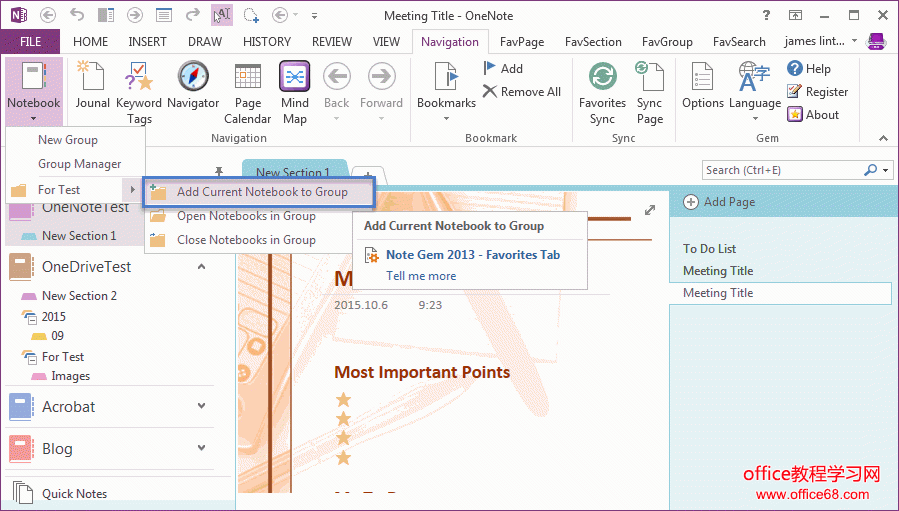
添加当前笔记本到分组
点击 "添加当前笔记本到本组" 子菜单项后, 我们就可以发现笔记本名称被罗列在该组的子菜单里了.
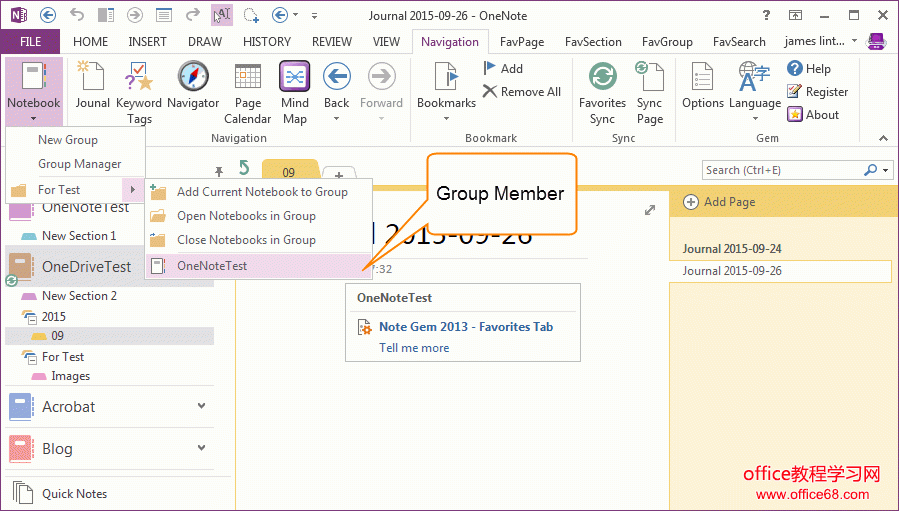
分组里的笔记本
按组打开和关闭一组笔记本
打开一个笔记本 直接点击子菜单下的笔记本名称 "OneNote Test", 就可以打开这个笔记本. 如果笔记本已经打开, 则不会再打开. 打开一组笔记本
关闭一组笔记本 点击子菜单下的 "关闭组里所有笔记本", 组会关闭这个组里的所有笔记本. 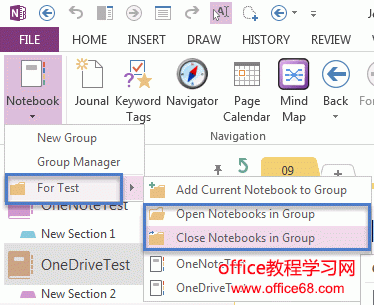
按组打开和关闭一组笔记本
笔记本分组管理
点击 "笔记本" 菜单下的菜单项 "分组管理" 功能. 就会弹出分组管理窗口. 在分组管理窗口里:
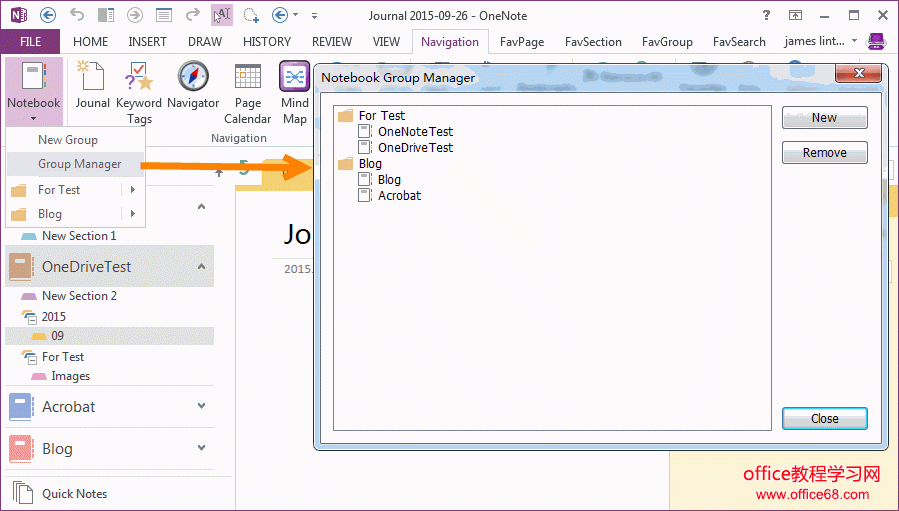
笔记本分组管理
|